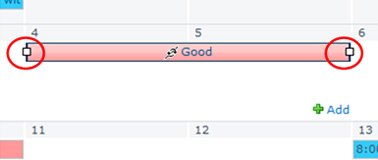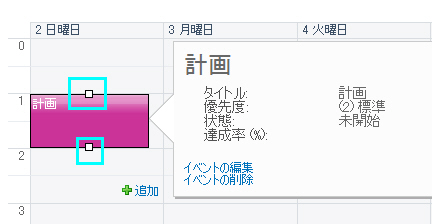Our Customers
Trusted by over 10000 companies
SharePoint Calendar Rollup は、ばらばらになっている予定表をSharePoint で表示して、一元管理できます。SharePoint 標準の予定表を大幅に拡張します。
Calendar Rollup Web パーツトップページ右上にドロップドンメニューがあります。[新しい予定表]をクリックします。
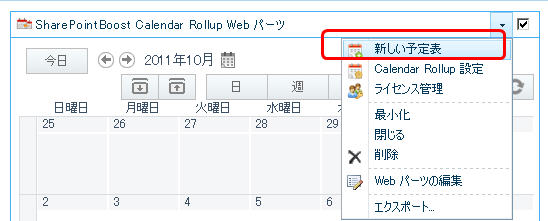
クリックすると、予定表の追加画面が表示されます。SharePoint リスト、Exchange 予定表、Google カレンダー、もしくは外部コンテンツタイプのどちらかをSharePoint Calendar Rollup Web パーツに取り込むことができます。
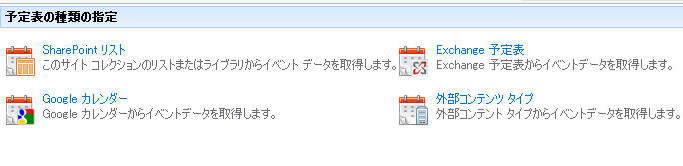
この予定表に付ける名前を入力します。
有効 – この予定表をSharePoint Calendar Rollup Web パーツで表示、編集可能にします。
読み取り専用 - 読み取り専用をチェックすれば、この予定表は編集不可の状態となります。
そして、予定表の種類ごとに予定が色分けして表示できます。
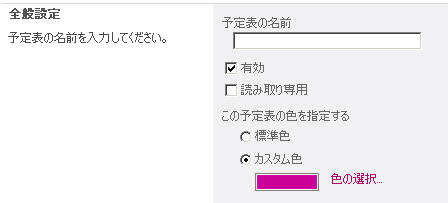
上記の通り、4種類の異なるソースがあります。種類によって、データソースの構成方法が違います。
a. SharePoint リスト/ライブラリ
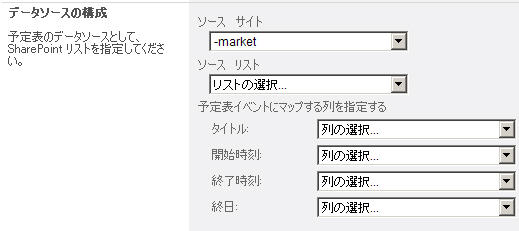
b. Exchange 予定表
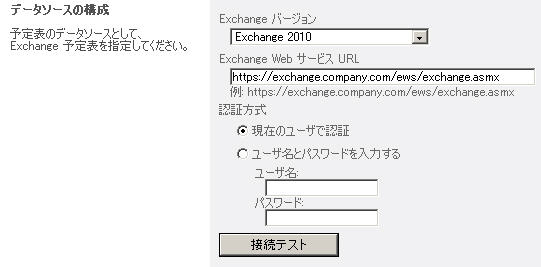
c. Google アカウント
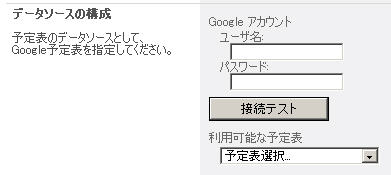
d. 外部コンテンツタイプ
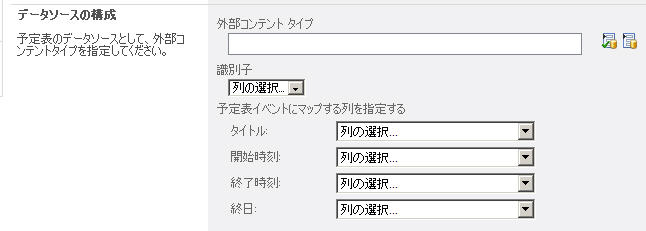
ツールチップに表示したい列を指定します。
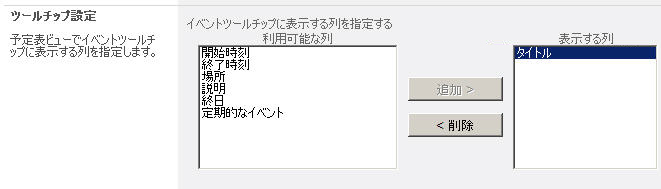
このページで、Calendar Rollup Web パーツに関する情報は表示されます。例えば、製品の設定、すでに利用されている予定表などです。下の[新しい予定表の追加]も利用して、新予定表を追加します。
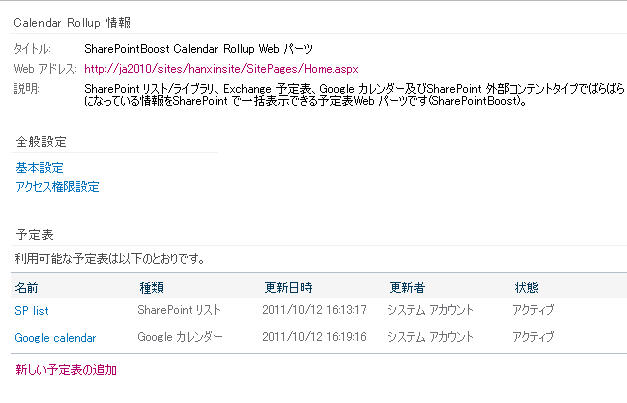
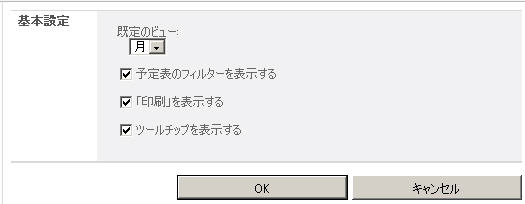
既定のビュー ― Calendar Rollup では日、週、月の3種類の表示形式を使い分けられます。細かい予定を編集、閲覧する場合には日表示が便利ですし、先の方の予定を確認したい場合は週表示や月表示が便利です。
予定表のフィルターを表示する – この機能を有効にすると、フォルターを利用して、Web パーツで表示する予定表を制御できます。
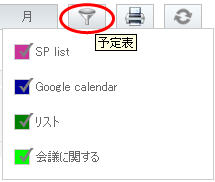
印刷を表示する – 予定の印刷も可能になります。
ツールチップを表示する – この機能を有効にすると、予定にマウスをあわせると、予定の詳細などが表示されます。
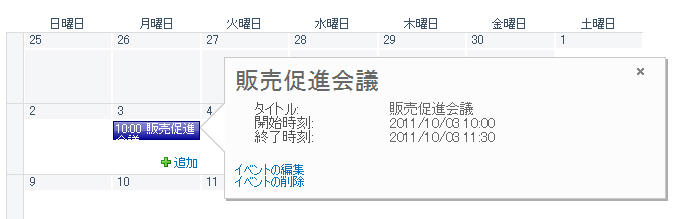
他ユーザとカレンダーを共有できます。SharePoint の設定した権限設定を継承するか、特定のユーザを指定できます。
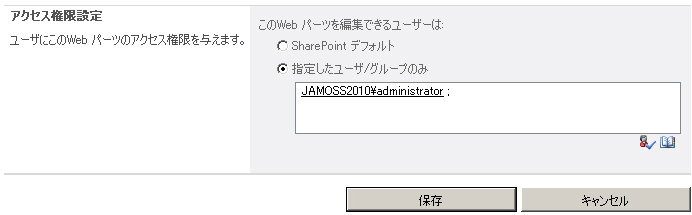
Web パーツの上に複数のボタンがあります。

 Web パーツですべてのイベントを折りたたんだり、展開したりすることができます。
Web パーツですべてのイベントを折りたたんだり、展開したりすることができます。
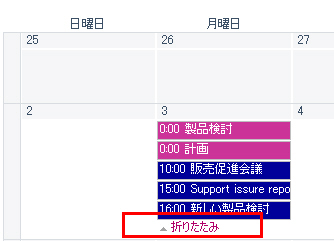
折りたたんだ状態:
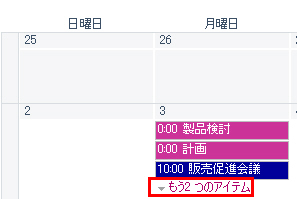
展開/折りたたみするには、予定の下にあるテキストも利用できます。
![]() このWeb パーツで、日、週、月の3種類の表示形式を使い分けられます。
このWeb パーツで、日、週、月の3種類の表示形式を使い分けられます。
 予定表– 表示される予定をフィルターします;
予定表– 表示される予定をフィルターします;
 印刷 – 予定表を印刷します;
印刷 – 予定表を印刷します;
 更新 – ページを更新して、予定をアップデータします
更新 – ページを更新して、予定をアップデータします
注意: これらのボタンを表示するかどうかを基本設定で指定できます。
ドラッグ&ドロップによる予定の時間変更が実現します。
注意: ドラッグ&ドロップによる予定の時間変更機能はただ月表示と週表示のビューでのみ利用可能です。